こちらではWindowsPCの外部ディスプレイの輝度を調節する方法のご紹介です、ノートPCの輝度はアクションセンターや設定からスライダーで調節を行えます、しかしデスクトップPCの外部ディスプレイだとスライダーが表示されず、調整はディスプレイのボタン操作や付属のリモコンがある場合はそちらを使用して行います、今回ご紹介する「Twinkle Tray」を使用すればノートPCの様に簡単に輝度をWindowsから調整する事が可能です、更にマルチディスプレイにも対応していてそれぞれのディスプレイの輝度を調節可能です。
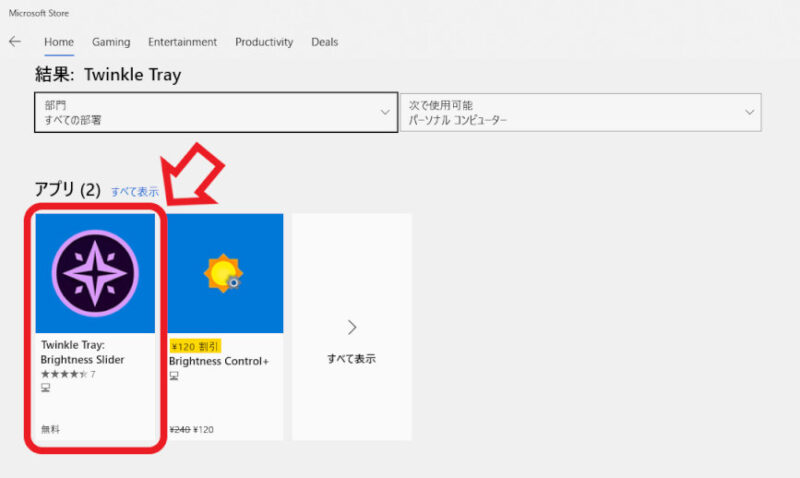
Twinkle TrayはMicrosoft Storeからもインストール可能です、Microsoft Storeを開いたらTwinkle Trayで検索してください、上の画像の赤枠で囲んであるアプリがTwinkle Trayになります、こちらをクリックしてください。
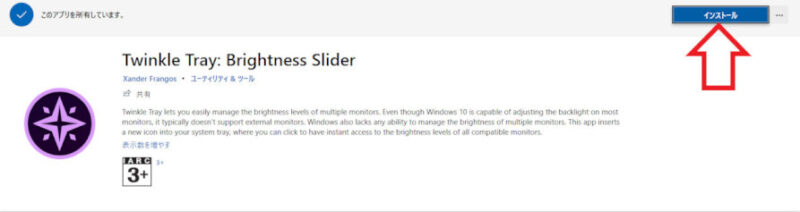
Twinkle Trayのページが開きますので、右上のインストールをクリックしてください。
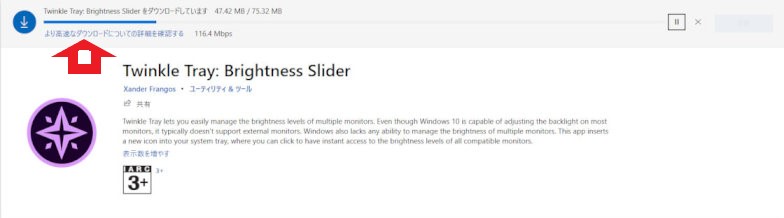
インストールが始まりますので完了するまでお待ち下さい、上部でインストール状況をご確認頂けます。
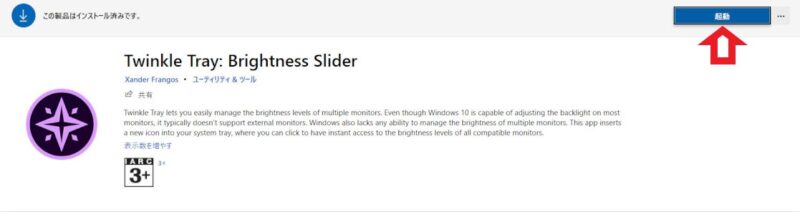
完了したら右上の起動をクリックしてTwinkle Trayを起動してみましょう。
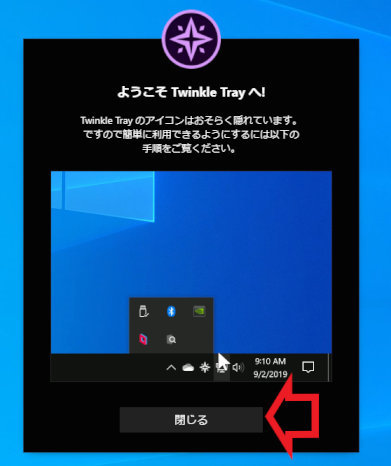
こちらのウィンドウが開きます、Twinkle Trayはタスクバー右側の通知領域に表示されます、隠れている時にはこちらから探してくださいという注意ウィンドウですね、閉じるをクリックしてください。
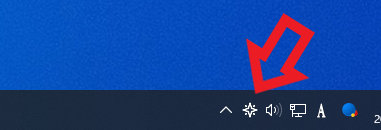
上の画像の矢印部分がTwinkle Trayのアイコンになります、アイコンは設定から変更も可能です。
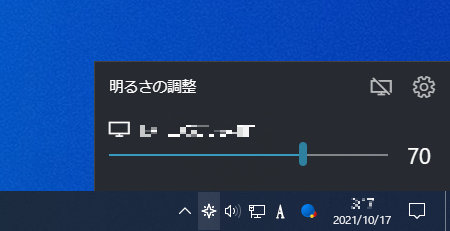
クリックするとこのようなウィンドウが表示されます、ディスプレイ名が表示されますので調整したいディスプレイのスライダーで輝度の調整を行えます、複数のディスプレイを使用している環境の場合は、複数のディスプレイ名とスライダーが表示されますので各自調整を行うことが可能です、右上の歯車マークでは設定を開くことが出来ます、こちらのウィンドウも設定ウィンドウもWindows10の標準機能なのでは?と思うほど似た見た目で作成されています、歯車ボタンの左隣のディスプレイに斜線がしてあるマークをクリックするとPCのディスプレイの電源を切ることが出来ます、設定では時間で輝度を変更したり、ディスプレイの明るさを下げる、上げる、電源を切るなどのショートカットキーを設定する事も可能です。

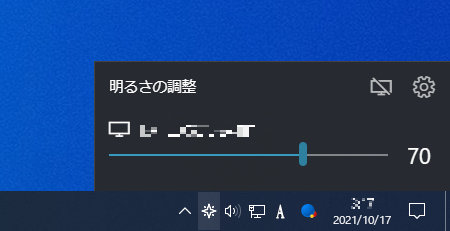
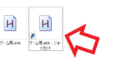
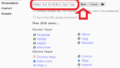
コメント